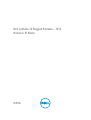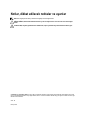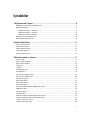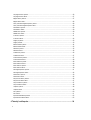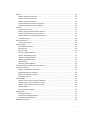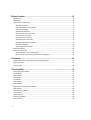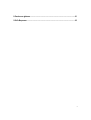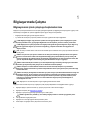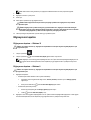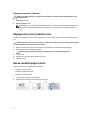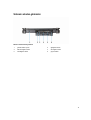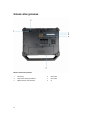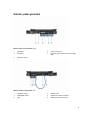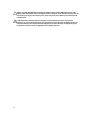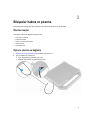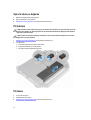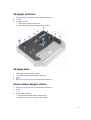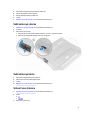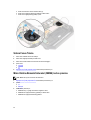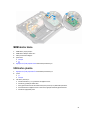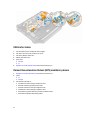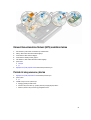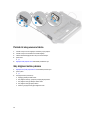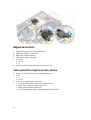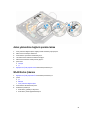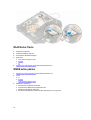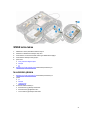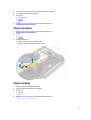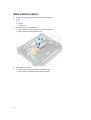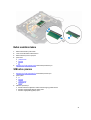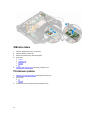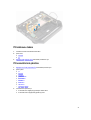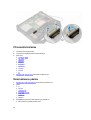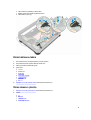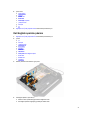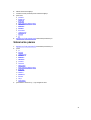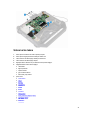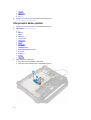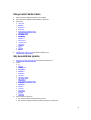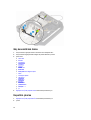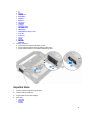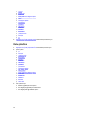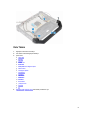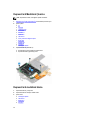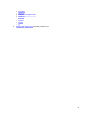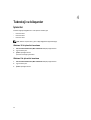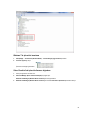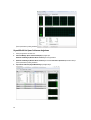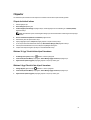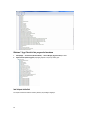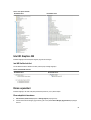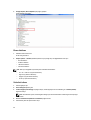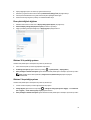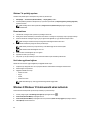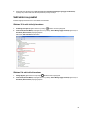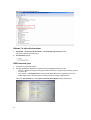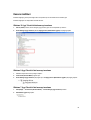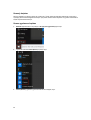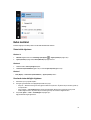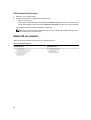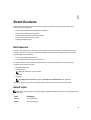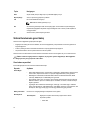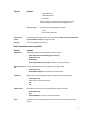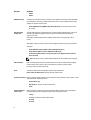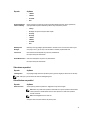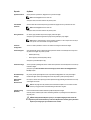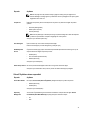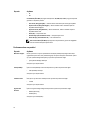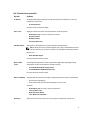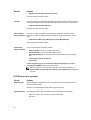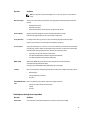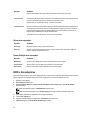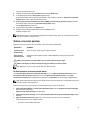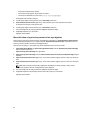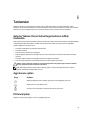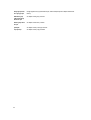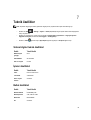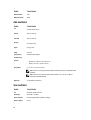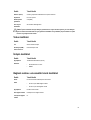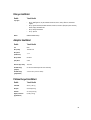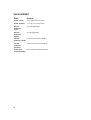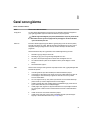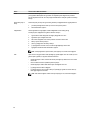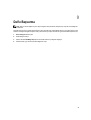Dell Latitude 7214 Rugged Extreme El kitabı
- Tip
- El kitabı

Dell Latitude 12 Rugged Extreme – 7214
Kullanıcı El Kitabı
Resmi Model: P18T
Resmi Tip: P18T002

Notlar, dikkat edilecek noktalar ve uyarılar
NOT: NOT, bilgisayarınızı daha iyi kullanmanızı sağlayan önemli bilgileri anlatır.
DİKKAT: DİKKAT, donanımda olabilecek hasarları ya da veri kaybını belirtir ve bu sorunun nasıl önleneceğini
anlatır.
UYARI: UYARI, meydana gelebilecek olası maddi hasar, kişisel yaralanma veya ölüm tehlikesi anlamına gelir.
© 2016 Dell Inc. Tüm hakları saklıdır. Bu ürün, ABD ve uluslararası telif hakkı ve fikri mülkiyet yasaları tarafından korunmaktadır. Dell ve Dell
logosu, Amerika Birleşik Devletleri ve/veya diğer ülkelerde, Dell Inc.'e ait ticari markalardır. Burada adı geçen diğer tüm markalar ve isimler, ilgili
firmaların ticari markalarıdır.
2016 - 06
Revizyon A00

İçindekiler
1 Bilgisayarınızda Çalışma........................................................................................................8
Bilgisayarınızın içinde çalışmaya başlamadan önce.................................................................................................. 8
Bilgisayarınızı kapatma..........................................................................................................................................9
Bilgisayarınızı kapatma — Windows 10............................................................................................................. 9
Bilgisayarınızı kapatma — Windows 8...............................................................................................................9
Bilgisayarınızı kapatma — Windows 7.............................................................................................................10
Bilgisayarınızın içinde çalıştıktan sonra..................................................................................................................10
Basma mandallı kapağın açılması.........................................................................................................................10
2 Sisteme Genel Bakış.............................................................................................................11
Sistemin üstten görünümü....................................................................................................................................11
Sistemin önden görünümü....................................................................................................................................12
Sistemin arkadan görünümü.................................................................................................................................13
Sistemin alttan görünümü.....................................................................................................................................14
Sistemin yandan görünümü.................................................................................................................................. 15
3 Bileşenleri takma ve çıkarma...............................................................................................17
Önerilen araçlar.................................................................................................................................................. 17
Stylus'u çıkarma ve bağlama................................................................................................................................ 17
Stylus'ü takma ve bağlama...................................................................................................................................18
Pili Çıkarma........................................................................................................................................................18
Pili takma........................................................................................................................................................... 18
Alt kapağın çıkarılması ........................................................................................................................................19
Alt kapağı takma................................................................................................................................................. 19
Klavye ve klavye kapağını çıkarma........................................................................................................................19
Klavye ve klavye kapağını takma.......................................................................................................................... 20
Sabit sürücüyü çıkarma........................................................................................................................................21
Sabit sürücüyü takma.......................................................................................................................................... 21
Sistem Fanını Çıkarma........................................................................................................................................ 21
Sistem Fanını Takma...........................................................................................................................................22
Mikro Elektro-Mekanik Sistemleri (MEMS) kartını çıkarma....................................................................................... 22
MEMS kartını takma............................................................................................................................................ 23
USH kartını çıkarma............................................................................................................................................ 23
USH kartını takma...............................................................................................................................................24
Küresel Konumlandırma Sistemi (GPS) modülünü çıkarma......................................................................................24
Küresel Konumlandırma Sistemi (GPS) modülünü takma........................................................................................ 25
Parmak izi okuyucusunu çıkarma..........................................................................................................................25
Parmak izi okuyucusunu takma.............................................................................................................................26
3

Güç düğmesi kartını çıkarma................................................................................................................................ 26
Güç düğmesi kartını takma...................................................................................................................................27
Bağlantı kartını çıkartma...................................................................................................................................... 27
Bağlantı kartını takma..........................................................................................................................................28
Anten yönlendirme bağlantı aparatını çıkarma........................................................................................................28
Anten yönlendirme bağlantı aparatını takma...........................................................................................................29
WLAN Kartını Çıkarma.........................................................................................................................................29
WLAN Kartını Takma...........................................................................................................................................30
WWAN kartını çıkarma.........................................................................................................................................30
WWAN kartını takma........................................................................................................................................... 31
Isı emicisini çıkarma............................................................................................................................................ 31
Isı emicisini takma...............................................................................................................................................32
Düğme pili çıkarma..............................................................................................................................................33
Düğme pili takma................................................................................................................................................ 33
Bellek modülünü çıkarma..................................................................................................................................... 34
Bellek modülünü takma........................................................................................................................................35
SIM kartını çıkarma............................................................................................................................................. 35
SIM kartını takma................................................................................................................................................ 36
Pil kablosunu çıkarma..........................................................................................................................................36
Pil kablosunu takma.............................................................................................................................................37
Pil konnektörünü çıkartma....................................................................................................................................37
Pil konnektörünü takma........................................................................................................................................38
Ekran kablosunu çıkarma.....................................................................................................................................38
Ekran kablosunu takma........................................................................................................................................39
Ekran aksamını çıkarma.......................................................................................................................................39
Ekran aksamını takma......................................................................................................................................... 40
Kart bağlantı aparatını çıkarma.............................................................................................................................41
Kart bağlantı aparatını takma................................................................................................................................42
Sistem kartını çıkarma......................................................................................................................................... 43
Sistem kartını takma............................................................................................................................................45
Klavye kontrol kartını çıkartma..............................................................................................................................46
Klavye kontrol kartını takma..................................................................................................................................47
Güç konnektörünü çıkarma...................................................................................................................................47
Güç konnektörünü takma..................................................................................................................................... 48
Hoparlörü çıkarma...............................................................................................................................................48
Hoparlörü takma..................................................................................................................................................49
Kolu çıkartma......................................................................................................................................................50
Kolu Takma........................................................................................................................................................ 51
ExpressCard Modülünü Çıkarma...........................................................................................................................52
ExpressCard modülünü takma..............................................................................................................................52
4 Teknoloji ve bileşenler......................................................................................................... 54
4

İşlemciler............................................................................................................................................................54
Windows 10'da işlemcileri tanımlama.............................................................................................................. 54
Windows 8'de işlemcileri tanımlama................................................................................................................ 54
Windows 7'de işlemcileri tanımlama................................................................................................................ 55
Görev Yöneticisi'nde işlemci kullanımını doğrulama.......................................................................................... 55
Kaynak Monitör'de işlemci kullanımını doğrulama.............................................................................................56
Chipsetler...........................................................................................................................................................57
Chipset sürücüsünü indirme........................................................................................................................... 57
Windows 10 Aygıt Yöneticisi'nde chipset'i tanımlama........................................................................................57
Windows 8 Aygıt Yöneticisi'nde chipset'i tanımlama..........................................................................................57
Windows 7 Aygıt Yöneticisi'nde yonga setini tanımlama.................................................................................... 58
Intel chipset sürücüleri...................................................................................................................................58
Intel HD Graphics 520..........................................................................................................................................59
Intel HD Grafik sürücüleri............................................................................................................................... 59
Ekran seçenekleri................................................................................................................................................59
Ekran adaptörünü tanımlama......................................................................................................................... 59
Ekranı döndürme.......................................................................................................................................... 60
Sürücüleri indirme......................................................................................................................................... 60
Ekran çözünürlüğünü değiştirme.....................................................................................................................61
Windows 10'da parlaklığı ayarlama................................................................................................................. 61
Windows 8 'de parlaklığı ayarlama..................................................................................................................61
Windows 7'de parlaklığı ayarlama...................................................................................................................62
Ekranı temizleme.......................................................................................................................................... 62
Harici ekran aygıtlarına bağlama.....................................................................................................................62
Windows 8/ Windows 10'da dokunmatik ekran kullanmak........................................................................................ 62
Sabit sürücü seçenekleri...................................................................................................................................... 63
Windows 10'da sabit sürücüyü tanımlama........................................................................................................63
Windows 8'de sabit sürücü tanımlama.............................................................................................................63
Windows 7'de sabit sürücü tanımlama.............................................................................................................64
BIOS kurulumuna girme.................................................................................................................................64
Kamera özellikleri................................................................................................................................................65
Windows 10 Aygıt Yöneticisi'nde kamerayı tanımlama...................................................................................... 65
Windows 8 Aygıt Yöneticisi'nde kamerayı tanımlama........................................................................................ 65
Windows 7 Aygıt Yöneticisi'nde kamerayı tanımlama........................................................................................ 65
Kamera'yı başlatma.......................................................................................................................................66
Kamera uygulamasını başlatma......................................................................................................................66
Bellek özellikleri.................................................................................................................................................. 67
Sistem bellek doğrulama ...............................................................................................................................67
Kurulumda sistem belleğini doğrulama............................................................................................................ 67
ePSA kullanarak belleği test etme...................................................................................................................68
Realtek HD ses sürücüleri.................................................................................................................................... 68
5

5 Sistem Kurulumu.................................................................................................................. 69
Boot Sequence................................................................................................................................................... 69
Gezinti tuşları......................................................................................................................................................69
Sistem Kurulumuna genel bakış............................................................................................................................70
Genel ekran seçenekleri................................................................................................................................ 70
Sistem Yapılandırma ekranı seçenekleri..........................................................................................................71
Video ekran seçenekleri.................................................................................................................................73
Güvenlik ekranı seçenekleri........................................................................................................................... 73
Güvenli Önyükleme ekranı seçenekleri............................................................................................................75
Performans ekranı seçenekleri....................................................................................................................... 76
Güç Yönetimi ekranı seçenekleri.....................................................................................................................77
POST Davranışı ekran seçenekleri................................................................................................................. 78
Sanallaştırma desteği ekran seçenekleri..........................................................................................................79
Bakım ekran seçenekleri................................................................................................................................80
Sistem Günlüğü ekran seçenekleri..................................................................................................................80
BIOS'u Güncelleştirme ........................................................................................................................................80
Sistem ve kurulum parolası.................................................................................................................................. 81
Bir sistem parolası ve kurulum parolası atama..................................................................................................81
Mevcut bir sistem ve/veya kurulum parolasını silme veya değiştirme.................................................................. 82
6 Tanılamalar............................................................................................................................83
Gelişmiş Yükleme Öncesi Sistem Değerlendirmesi (ePSA) tanılamaları.................................................................... 83
Aygıt durumu ışıkları............................................................................................................................................83
Pil Durum Işıkları.................................................................................................................................................83
7 Teknik özellikler.................................................................................................................... 85
Sistem bilgileri teknik özellikleri.............................................................................................................................85
İşlemci özellikleri................................................................................................................................................. 85
Bellek özellikleri.................................................................................................................................................. 85
Akü özellikleri......................................................................................................................................................86
Ses özellikleri......................................................................................................................................................86
Video özellikleri...................................................................................................................................................87
İletişim özellikleri................................................................................................................................................. 87
Bağlantı noktası ve konnektör teknik özellikleri....................................................................................................... 87
Ekran özellikleri...................................................................................................................................................88
Dokunmatik yüzey özellikleri.................................................................................................................................88
Klavye özellikleri..................................................................................................................................................89
Adaptör özellikleri................................................................................................................................................89
Fiziksel boyut özellikleri........................................................................................................................................89
Çevre özellikleri...................................................................................................................................................90
6

1
Bilgisayarınızda Çalışma
Bilgisayarınızın içinde çalışmaya başlamadan önce
Bilgisayarınızı potansiyel hasardan korumak ve kişisel güvenliğinizi sağlamak için aşağıdaki güvenlik yönergelerini uygulayın. Aksi
belirtilmedikçe, bu belgedeki her prosedür aşağıdaki koşulların geçerli olduğunu varsaymaktadır:
• Bilgisayarınızla birlikte gelen güvenlik bilgilerini okudunuz.
• Ayrı olarak satın alınmışsa veya çıkarma prosedürü ters sırayla uygulanarak bir bileşen değiştirilebilir.
UYARI: Bilgisayar kapağını veya panellerini açmadan önce tüm güç kaynaklarını çıkarın. Bilgisayarınızın içinde
çalışmayı bitirdikten sonra, güç kaynağına bağlamadan önce tüm kapakları, panelleri ve vidaları yeniden takın.
UYARI: Bilgisayarınızın içinde çalışmadan önce bilgisayarınızla gönderilen güvenlik bilgilerini okuyun. Diğer en iyi
güvenlik uygulamaları bilgileri için www.dell.com/regulatory_compliance adresindeki Yasal Uygunluk Ana
Sayfası'na bakın.
NOT: Ön taraf için üründeki antenin insan vücudu ile arasındaki ayırma mesafesinin 20 cm'ye eşit ya da bundan daha uzun
olması gerekir.
DİKKAT: Pek çok tamir işlemi yalnızca sertifikalı servis teknisyeni tarafından gerçekleştirilmelidir. Sorun giderme
işlemlerini ve basit tamirleri sadece ürün belgenizde belirtildiği gibi veya destek ekibinin çevrimiçi olarak ya da
telefonla belirttiği gibi gerçekleştirmelisiniz. Dell tarafından yetkilendirilmemiş servisten kaynaklanan zararlar, Dell
garantisi kapsamında değildir. Ürünle birlikte gelen güvenlik talimatlarını okuyun ve uygulayın.
DİKKAT: Elektrostatik boşalımı önlemek için, bir bilek topraklama kayışı kullanarak ya da bilgisayarın arkasındaki
konnektör gibi boyanmamış metal yüzeylere sık sık dokunarak kendinizi topraklayın.
DİKKAT: Bileşenlere ve kartlara dikkatle muamele edin. Bir kartın üzerindeki bileşenlere veya kontaklara
dokunmayın. Kartları kenarlarından veya metal montaj braketinden tutun. İşlemci gibi bileşenleri pimlerinden değil
kenarlarından tutun.
DİKKAT: Bir kabloyu çıkardığınızda, konnektörünü veya çekme tırnağını çekin. Bazı kablolarda kilitleme tırnağı olan
konnektörler bulunur; bu tür bir kabloyu çıkarıyorsanız kabloyu çıkarmadan önce kilitlemek tırnaklarına bastırın.
Konnektörleri ayırdığınzda, konnektör pimlerinin eğilmesini önlemek için bunları eşit şekilde hizalanmış halde
tutun. Ayrıca, bir kabloyu bağlamadan önce her iki konnektörün de doğru biçimde yönlendirildiğinden ve
hizalandığından emin olun.
NOT: Bilgisayarınızın ve belirli bileşenlerin rengi bu belgede gösterilenden farklı olabilir.
Bilgisayara zarar vermekten kaçınmak için, bilgisayarın içinde çalışmaya başlamadan önce aşağıdaki adımları uygulayın.
1. Bilgisayar kapağının çizilmesini önlemek için, çalışma yüzeyinin düz ve temiz olmasını sağlayın.
2. Bilgisayarınızı kapatın (bkz. Bilgisayarınızı Kapatma).
3. Bilgisayar bir yerleştirme aygıtına bağlı (yerleştirilmiş) ise, oradan çıkartın.
DİKKAT: Ağ kablosunu çıkarmak için, önce kabloyu bilgisayarınızdan ve ardından ağ aygıtından çıkarın.
4. Tüm ağ kablolarını bilgisayardan çıkarın.
5. Bilgisayarınızı ve tüm bağlı aygıtları elektrik prizlerinden çıkarın.
6. Ekranı kapatın ve bilgisayarı düz bir çalışma zemini üzerine ters çevirin.
8

NOT: Sistem kartının zarar görmemesi için, bilgisayara müdahale etmeden önce ana pili çıkarmanız gerekir.
7. Pili çıkarın.
8. Bilgisayarın üst kısmını yukarı çevirin.
9. Ekranı açın.
10. Sistem kartını topraklamak için güç düğmesine basın.
DİKKAT: Elektrik çarpmalarına karşı korunmak için, kapağı açmadan önce bilgisayarınızın fişini elektrik
prizinden çekin.
DİKKAT: Bilgisayarınızın içindeki herhangi bir şeye dokunmadan önce, bilgisayarın arkasındaki metal gibi
boyanmamış metal bir yüzeye dokunarak kendinizi topraklayın. Çalışırken, dahili bileşenlere zarar verebilecek
olan statik elektriği dağıtmak için düzenli olarak boyanmamış metal yüzeylere dokunun.
11. Takılmış herhangi bir ExpressCard'ı veya Akıllı Kartı uygun yuvalardan çıkarın.
Bilgisayarınızı kapatma
Bilgisayarınızı kapatma — Windows 10
DİKKAT: Veri kaybını önlemek için, bilgisayarınızı kapatmadan önce tüm açık dosyaları kaydedip kapatın ve açık
programlardan çıkın.
1. Tıklayın veya dokunun .
2. Tıklayın veya dokunun ve ardından Shut down (Kapat) öğesine tıklatın veya dokunun.
NOT: Bilgisayarın ve tüm takılı aygıtların kapandığından emin olun. İşletim sisteminizi kapattığınızda bilgisayarınız ve
takılı aygıtlar otomatik olarak kapanmazsa, bunları kapatmak için güç düğmesine basın ve yaklaşık 6 saniye basılı
tutun.
Bilgisayarınızı kapatma — Windows 8
DİKKAT: Veri kaybını önlemek için, bilgisayarınızı kapatmadan önce tüm açık dosyaları kaydedip kapatın ve açık
programlardan çıkın.
1. Bilgisayarınızı kapatma:
• Windows 8 (dokunmatik özellikli bir cihaz veya fare kullanılarak):
1. Parmağınızı ekranın sağ kenarından doğru sürtün, Charms (Tılsımlar) menüsünü açın ve Settings (Ayarlar)
öğesini seçin.
2. Ekran yönünü kilitlemek için ardından Shut down (Kapat) öğesini tıklatın
• Windows 8'de (fare kullanıyorsanız):
1. Ekranın sağ üst köşesine gidin ve Settings (Ayarlar) öğesine tıklayın.
2. Tıklatın ardından Shut down (Kapat)'ı seçin
2. Bilgisayarın ve tüm takılı aygıtların kapandığından emin olun. İşletim sisteminizi kapattığınızda bilgisayarınız ve takılı aygıtlar
otomatik olarak kapanmazsa, bunları kapatmak için güç düğmesine basın ve yaklaşık 6 saniye basılı tutun.
9

Bilgisayarınızı kapatma — Windows 7
DİKKAT: Veri kaybını önlemek için, bilgisayarınızı kapatmadan önce tüm açık dosyaları kaydedip kapatın ve açık
programlardan çıkın.
1. Başlat düğmesini tıklatın.
2. Shut down (Kapat)'ı tıklayın.
NOT: Bilgisayarın ve tüm takılı aygıtların kapandığından emin olun. İşletim sisteminizi kapattığınızda bilgisayarınız ve
takılı aygıtlar otomatik olarak kapanmazsa, bunları kapatmak için güç düğmesine basın ve yaklaşık 6 saniye basılı
tutun.
Bilgisayarınızın içinde çalıştıktan sonra
Herhangi bir parça değiştirme işleminden sonra, bilgisayarınızı açmadan önce harici aygıtları, kartları, kabloları taktığınızdan emin
olun.
DİKKAT: Bilgisayarın hasar görmesini önlemek için, sadece o Dell bilgisayar için tasarlanmış pilleri kullanın. Başka
Dell bilgisayarlar için tasarlanmış pilleri kullanmayın.
1. Bağlantı noktası eşleyicisi veya ortam tabanı gibi harici aygıtları bağlayın ve ExpressCard gibi kartları değiştirin.
2. Bilgisayarınıza telefon veya ağ kablolarını bağlayın.
DİKKAT: Ağ kablosu takmak için kabloyu önce ağ aygıtına takın ve ardından bilgisayara takın.
3. Pili yerine takın.
4. Bilgisayarınızı ve tüm bağlı aygıtları elektrik prizlerine takın.
5. Bilgisayarınızı açın.
Basma mandallı kapağın açılması
Bilgisayarda altı adet basma mandallı kapak bulunmaktadır:
• Bilgisayarın arkasında üç adet
• Bilgisayarın sağ tarafındaki iki adet
• Bilgisayarın sol tarafında bir adet
1. Kilit açık simgesi görülene dek mandalı kaydırın.
2. Mandala bastırın ve basma mandallı kapağı aşağıya doğru açın.
10

2
Sisteme Genel Bakış
Sistemin üstten görünümü
Rakam 1. Sistemin üstten görünümü
1. ekran mandalı 2. klavye
3. temassız akıllı kart okuyucu 4. sap
5. dokunmatik yüzey
11

Sistemin önden görünümü
Rakam 2. Sistemin önden görünümü
1. mikrofon 2. kamera (isteğe bağlı)
3. mikrofon 4. döndürülebilir dıştan okunur gösterge/dokunmatik ekran
5. menteşeyi ters çevirme 6. kablosuz bağlantı durum ışığı
7. sabit disk etkinliği ışığı 8. pil durum ışığı
9. güç durum ışığı 10. ses düğmeleri
11. ekran döndürme düğmesi
12

Sistemin arkadan görünümü
Rakam 3. Sistemin arkadan görünümü
1. güvenlik kablosu yuvası 2. ağ bağlantı noktası
3. USB 2.0 bağlantı noktası 4. seri bağlantı noktası
5. VGA bağlantı noktası 6. güç konnektörü
13

Sistemin alttan görünümü
Rakam 4. Sistemin alttan görünümü
1. arka kamera 2. kamera flaşı
3. radyo frekansı düz geçiş konektörleri 4. servis etiketi
5. bağlantı istasyonu cihazı konektörü 6. pil
14

Sistemin yandan görünümü
Rakam 5. Sistemin yandan görünümü - sağ
1. güç düğmesi 2. parmak izi okuyucusu
3. sabit sürücü 4. bellek kartı okuyucu/ Express kart okuyucu (isteğe
bağlı)
5. güvenli kart okuyucu
Rakam 6. Sistemin yandan görünümü - sol
1. ses bağlantı noktası 2. SIM kartı yuvası
3. HDMI bağlantı noktası 4. PowerShare ile USB 3.0 konnektörü
5. stylus 6. QuadCool sızdırmaz termal bölme
15

DİKKAT: PATLAMA TEHLİKESİ-Harici bağlantılar (güç adaptörü bağlantı noktası, HDMI bağlantı noktası, USB
bağlantı noktası, RJ45 bağlantı noktası, seri bağlantı noktaları, ses bağlantı noktası, Akıllı Kart okuyucu yuvası, SD
kart okuyucu yuvası, Express Kart okuyucu yuvası, PC kart okuyucusu yuvası, SIM kart yuvası) tehlikeli yerlerde
kullanılmamalıdır.
UYARI: Havalandırma deliklerini tıkamayın, herhangi bir nesneyi deliklerden içeri itmeyin veya içinde toz
birikmesine izin vermeyin. Dell bilgisayarınızı çalışır durumda iken kapalı evrak çantası gibi düşük hava akışı olan
ortamlarda saklamayın. Hava akışının kısıtlanması bilgisayara zarar verebilir. Bilgisayar ısındığında fanı çalıştırır.
Fan gürültüsü normaldir ve fanda veya bilgisayarda sorun olduğunu göstermez.
16

3
Bileşenleri takma ve çıkarma
Bu bölümde bileşenlerin bilgisayarınızdan çıkarılmasına veya takılmasına dair ayrıntılı bilgi yer almaktadır.
Önerilen araçlar
Bu belgedeki yordamlar için aşağıdaki araçlar gerekebilir:
• Küçük düz uçlu tornavida
• Phillips #0 tornavida
• Phillips 1 numaralı yıldız tornavida
• Altıgen tornavida
• Küçük plastik çizici
Stylus'u çıkarma ve bağlama
1. Bilgisayarınızın İçinde Çalışmadan Önce bölümündeki prosedürlere uyun
2. İğneyi ve bağlama ipini çıkarmak için:
a. İğneyi, bilgisayardaki [1] yuvasından çekip çıkarın.
b. Bağlamayı serbest bırakın ve bilgisayardan [2] çıkartın.
17

Stylus'ü takma ve bağlama
1. Bağlantı ipini bilgisayardaki yuvaya yerleştirin.
2. İğneyi yuvasına takın ve içeri doğru itin.
3. Bilgisayarınızın İçinde Çalıştıktan Sonra bölümündeki prosedürlere uyun.
Pili Çıkarma
UYARI: Uyumsuz bir pilin kullanılması yangın ya da patlama riskini artırabilir. Pili sadece Dell'den satın alınan
uyumlu pil ile değiştirin. Pil, Dell bilgisayarınız ile çalışacak şekilde tasarlanmıştır. Bilgisayarınızda başka bir
bilgisayarın pilini kullanmayın.
UYARI: Tehlikeli bir atmosferde tutuşmayı önlemek üzere, piller sadece tehlikeli olmadığı bilinen bir alanda
değiştirilmeli veya şarj edilmelidir.
1. Bilgisayarınızın İçinde Çalışmadan Önce bölümündeki prosedürlere uyun.
2. Pili çıkarmak için:
a. Pil mandalını bilgisayarın [1] arkasına doğru bastırın.
b. Pili [2] serbest bırakmak için mandalı kaydırın.
c. Pili kaydırıp kaldırarak bilgisayardan [3] çıkarın.
Pili takma
1. Pili pil yuvasına kaydırın.
2. Mandalı kilitli konuma kaydırın.
3. Bilgisayarınızın İçinde Çalıştıktan Sonra bölümündeki prosedürlere uyun.
18

Alt kapağın çıkarılması
1. Bilgisayarınızın İçinde Çalışmadan Önce bölümündeki prosedürlere uyun.
2. Pili çıkarın.
3. Alt kapağı çıkarmak için:
a. Taban kapağını [1] sabitleyen vidaları sökün.
b. Taban kapağını bilgisayar kasasından [2] çıkarmak için kaldırın.
Alt kapağı takma
1. Taban kapağını bilgisayarın tabanına yerleştirin.
2. Taban kapağını bilgisayar kasasına sabitleyen vidaları sıkın.
3. Pili takın.
4. Bilgisayarınızın İçinde Çalıştıktan Sonra bölümündeki prosedürlere uyun.
Klavye ve klavye kapağını çıkarma
1. Bilgisayarınızın İçinde Çalışmadan Önce bölümündeki prosedürlere uyun.
2. Çıkarın:
a. pil
3. Klavyeyi serbest bırakmak için:
a. Klavyeyi bilgisayar kasasına sabitleyen vidaları sökün [1].
b. Kenarları çıkarın ve klavyeyi ekran [2] üzerinden döndürün.
19

4. Klavye kapısını çıkartmak için:
a. Klavye kapısını sabitleyen vidaları sökün [1].
b. Klavye kapağını [2] kaldırın.
c. Klavye kablolarını [3] sabitleyen bandı çıkarın.
d. Kilitleme tırnağına basarak ve konektörü [4, 5] kaldırarak klavye kablolarının sistem paneli konektörü ile bağlantısını
kesin.
e. Klavyeyi bilgisayardan [6] kaldırın.
Klavye ve klavye kapağını takma
1. Klavye kablolarını klavye denetleyicisi kartındaki konnektörlerine takın.
2. Klavye kapısını bilgisayar kasasında bulunan yuvasının üstüne yerleştirin.
20
Sayfa yükleniyor...
Sayfa yükleniyor...
Sayfa yükleniyor...
Sayfa yükleniyor...
Sayfa yükleniyor...
Sayfa yükleniyor...
Sayfa yükleniyor...
Sayfa yükleniyor...
Sayfa yükleniyor...
Sayfa yükleniyor...
Sayfa yükleniyor...
Sayfa yükleniyor...
Sayfa yükleniyor...
Sayfa yükleniyor...
Sayfa yükleniyor...
Sayfa yükleniyor...
Sayfa yükleniyor...
Sayfa yükleniyor...
Sayfa yükleniyor...
Sayfa yükleniyor...
Sayfa yükleniyor...
Sayfa yükleniyor...
Sayfa yükleniyor...
Sayfa yükleniyor...
Sayfa yükleniyor...
Sayfa yükleniyor...
Sayfa yükleniyor...
Sayfa yükleniyor...
Sayfa yükleniyor...
Sayfa yükleniyor...
Sayfa yükleniyor...
Sayfa yükleniyor...
Sayfa yükleniyor...
Sayfa yükleniyor...
Sayfa yükleniyor...
Sayfa yükleniyor...
Sayfa yükleniyor...
Sayfa yükleniyor...
Sayfa yükleniyor...
Sayfa yükleniyor...
Sayfa yükleniyor...
Sayfa yükleniyor...
Sayfa yükleniyor...
Sayfa yükleniyor...
Sayfa yükleniyor...
Sayfa yükleniyor...
Sayfa yükleniyor...
Sayfa yükleniyor...
Sayfa yükleniyor...
Sayfa yükleniyor...
Sayfa yükleniyor...
Sayfa yükleniyor...
Sayfa yükleniyor...
Sayfa yükleniyor...
Sayfa yükleniyor...
Sayfa yükleniyor...
Sayfa yükleniyor...
Sayfa yükleniyor...
Sayfa yükleniyor...
Sayfa yükleniyor...
Sayfa yükleniyor...
Sayfa yükleniyor...
Sayfa yükleniyor...
Sayfa yükleniyor...
Sayfa yükleniyor...
Sayfa yükleniyor...
Sayfa yükleniyor...
Sayfa yükleniyor...
Sayfa yükleniyor...
Sayfa yükleniyor...
Sayfa yükleniyor...
Sayfa yükleniyor...
Sayfa yükleniyor...
-
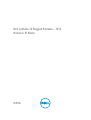 1
1
-
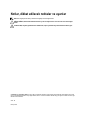 2
2
-
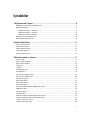 3
3
-
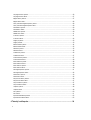 4
4
-
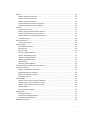 5
5
-
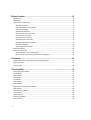 6
6
-
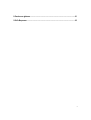 7
7
-
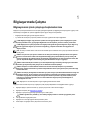 8
8
-
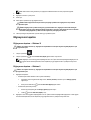 9
9
-
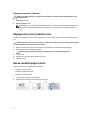 10
10
-
 11
11
-
 12
12
-
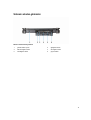 13
13
-
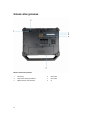 14
14
-
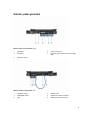 15
15
-
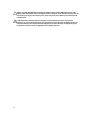 16
16
-
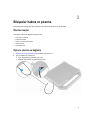 17
17
-
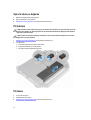 18
18
-
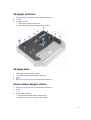 19
19
-
 20
20
-
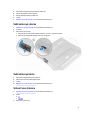 21
21
-
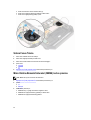 22
22
-
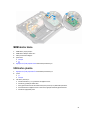 23
23
-
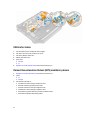 24
24
-
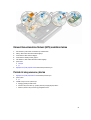 25
25
-
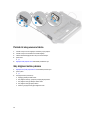 26
26
-
 27
27
-
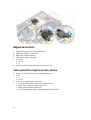 28
28
-
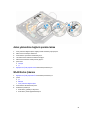 29
29
-
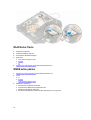 30
30
-
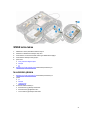 31
31
-
 32
32
-
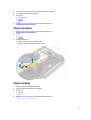 33
33
-
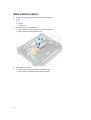 34
34
-
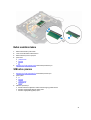 35
35
-
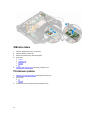 36
36
-
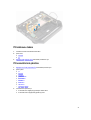 37
37
-
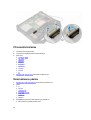 38
38
-
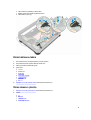 39
39
-
 40
40
-
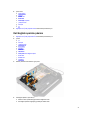 41
41
-
 42
42
-
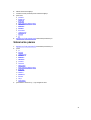 43
43
-
 44
44
-
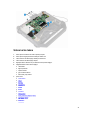 45
45
-
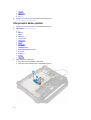 46
46
-
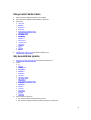 47
47
-
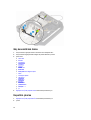 48
48
-
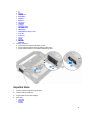 49
49
-
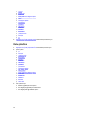 50
50
-
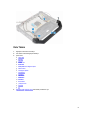 51
51
-
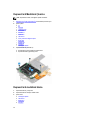 52
52
-
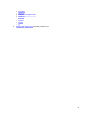 53
53
-
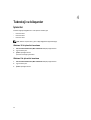 54
54
-
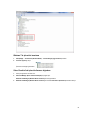 55
55
-
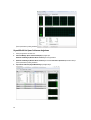 56
56
-
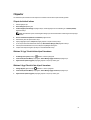 57
57
-
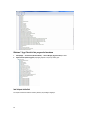 58
58
-
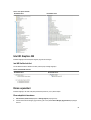 59
59
-
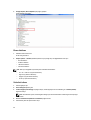 60
60
-
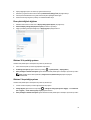 61
61
-
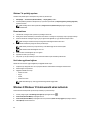 62
62
-
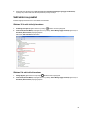 63
63
-
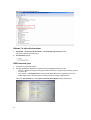 64
64
-
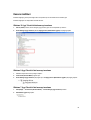 65
65
-
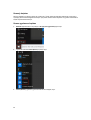 66
66
-
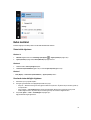 67
67
-
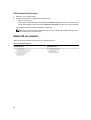 68
68
-
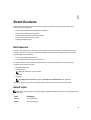 69
69
-
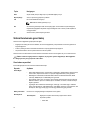 70
70
-
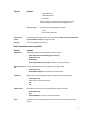 71
71
-
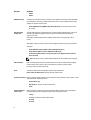 72
72
-
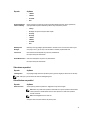 73
73
-
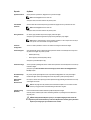 74
74
-
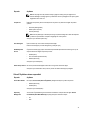 75
75
-
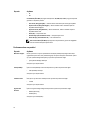 76
76
-
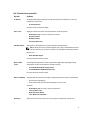 77
77
-
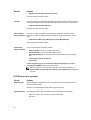 78
78
-
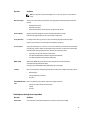 79
79
-
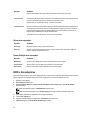 80
80
-
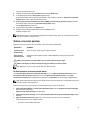 81
81
-
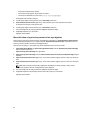 82
82
-
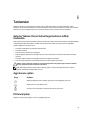 83
83
-
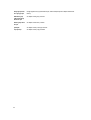 84
84
-
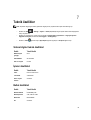 85
85
-
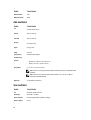 86
86
-
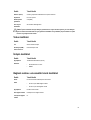 87
87
-
 88
88
-
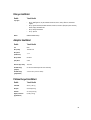 89
89
-
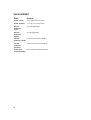 90
90
-
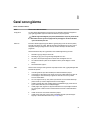 91
91
-
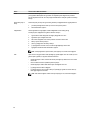 92
92
-
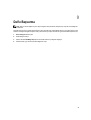 93
93
Dell Latitude 7214 Rugged Extreme El kitabı
- Tip
- El kitabı
İlgili makaleler
-
Dell Latitude 3350 El kitabı
-
Dell Latitude 3340 El kitabı
-
Dell Vostro 15 3568 El kitabı
-
Dell Latitude 10e ST2E El kitabı
-
Dell Latitude 7414 Rugged Hızlı başlangıç Kılavuzu
-
Dell Latitude 5404 Rugged El kitabı
-
Dell Latitude 5420 Rugged El kitabı
-
Dell Latitude 5420 Rugged El kitabı
-
Dell Latitude 7424 Rugged Extreme El kitabı
-
Dell Latitude 7424 Rugged Extreme El kitabı